


在 Win11系统中,IP 地址是网络连接的重要标识,通过查看 IP 地址可以帮助用户了解计算机在网络中的位置和通信状态。如果您想了解如何在 Windows 11 中查看 IP 地址,那么您来对地方了!本文将为您介绍几种简单快捷的方法,帮助您轻松查看 Windows 11 系统中的 IP 地址,让您更好地管理网络连接。
方法一:
1、点击任务栏下方的启动按钮,选择"设置"菜单。
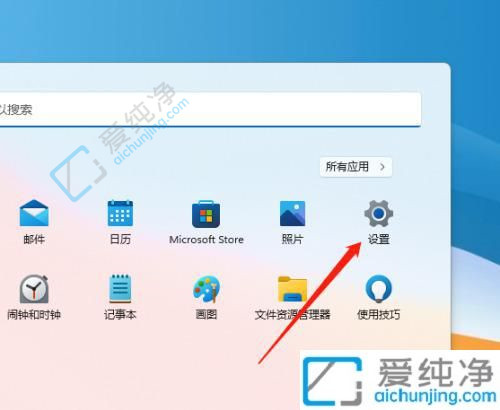
2、进入新的界面后,轻触左侧的"网络&Internet"选项。
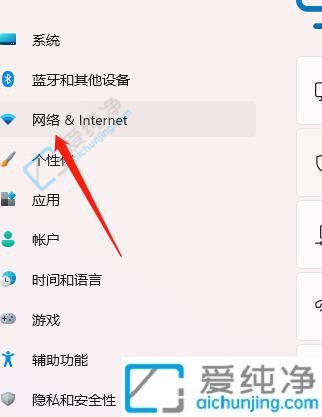
3、然后点击右侧的"以太网",轻松获取电脑的IP地址。
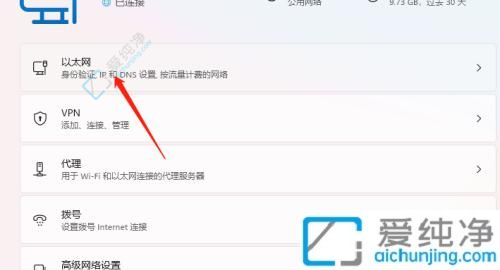
4、这样就可以查看到电脑的IP地址了。
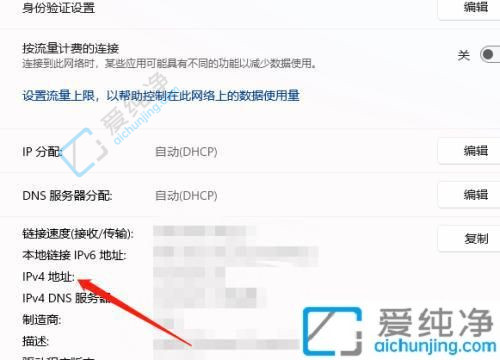
方法二:
1、使用快捷键"Win+R",启动运行对话框,输入"cmd",按回车键进入命令提示符窗口。
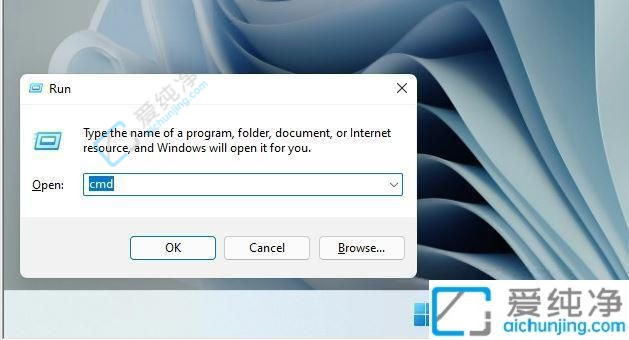
2、在窗口中输入"ipconfig /all"命令,按回车执行。即可在下方提供的信息中找到IP地址。
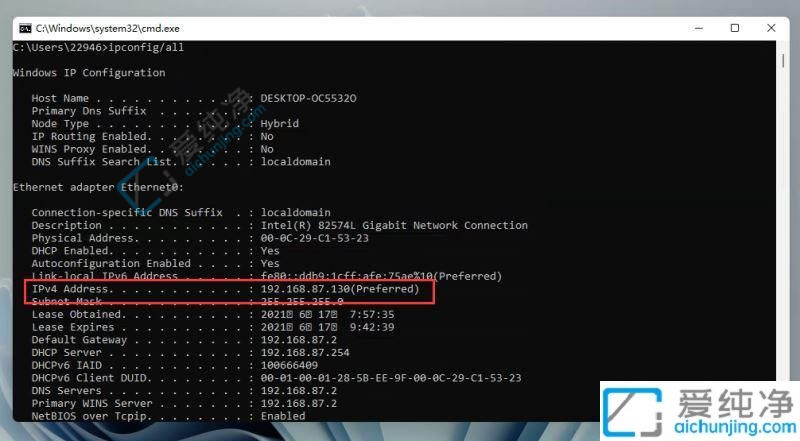
通过本文的介绍,您应该已经学会了在Windows 11系统中如何查看自己的IP地址。无论是通过网络设置界面、命令提示符还是Windows PowerShell,都可以轻松地获取到设备的IP地址信息。
| 留言与评论(共有 条评论) |